यदि आप अपने मैक के साथ बाहरी वक्ताओं का एक सेट का उपयोग करते हैं, तो आप नोटिस कर सकते हैं कि आपके मैक के शुरू होने पर आपके द्वारा सुना जाने वाला झंकार बाहरी वक्ताओं से नहीं बल्कि आपके मैक के आंतरिक वक्ताओं से आता है।
यदि आप इस स्टार्टअप चाइम की मात्रा को समायोजित करना चाहते हैं - या इसे पूरी तरह से म्यूट करें (अनुशंसित नहीं) - आपके बाहरी वक्ताओं के वॉल्यूम स्तर को बदलने के बिना इस समायोजन को बनाने का एक तरीका है।
ओएस एक्स दो वॉल्यूम स्लाइडर्स प्रदान करता है, एक आंतरिक स्पीकर के लिए और एक बाहरी स्पीकर (या हेडफ़ोन) के लिए संलग्न होने पर। यदि आपके पास आपके मैक के ऑडियो पोर्ट से जुड़े स्पीकर हैं, तो आपके कीबोर्ड के वॉल्यूम बटन इन बाहरी स्पीकर की मात्रा को समायोजित करते हैं। और अगर आप सिस्टम प्रिफरेंस> साउंड पर जाते हैं और आउटपुट टैब पर क्लिक करते हैं, तो आप देखेंगे कि पैनल के नीचे वॉल्यूम स्लाइडर आपके बाहरी स्पीकर के लिए भी है।

", " modalTemplate ":" {{content}} ", " setContentOnInit ": false}>
हालाँकि, अपने स्पीकर को अनप्लग करें, और यह वॉल्यूम स्लाइडर (और वॉल्यूम बटन) इसके बजाय आपके आंतरिक स्पीकर के लिए वॉल्यूम स्तर को नियंत्रित करता है। यह व्यवस्था आपको बाहरी और आंतरिक वक्ताओं के लिए विभिन्न स्तरों पर वॉल्यूम सेट करने की अनुमति देती है। तो, आप स्टार्टअप चाइम की मात्रा को कम कर सकते हैं, अपने बाहरी स्पीकर में वापस प्लग कर सकते हैं और उच्च मात्रा में रॉक आउट कर सकते हैं।
यद्यपि बाहरी या आंतरिक वक्ताओं की आवाज़ को म्यूट करने के लिए एक चेक बॉक्स है, मैं आंतरिक स्पीकर को म्यूट करने की अनुशंसा नहीं करूंगा क्योंकि स्टार्टअप झंकार तब सचेत हो सकता है जब आपका मैक ठीक नहीं लग रहा हो। जब आपका मैक एक समस्या का सामना कर रहा है, तो अलग-अलग स्टार्टअप टोन पैटर्न हैं, और आप इस तरह की चेतावनी को याद नहीं करना चाहेंगे।
(वाया लाइफहाकर)
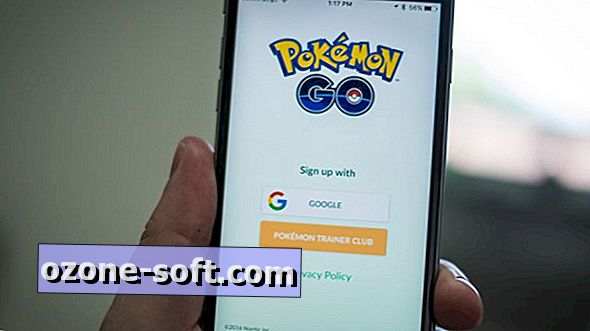






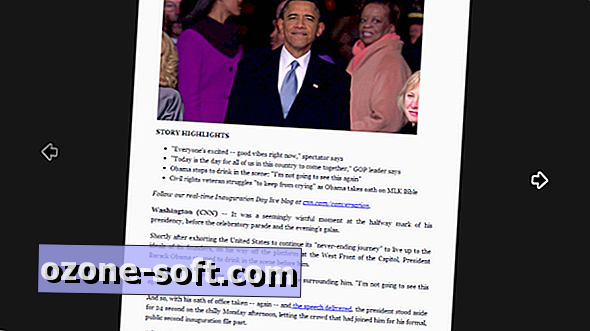





अपनी टिप्पणी छोड़ दो